Este posibil să aveți o situație în care trebuie să trimiteți pe cineva un raport sumar sub forma unui tabel rezumativ, dar nu doriți să includeți datele originale. Cu alte cuvinte, doriți să deconectați PivotTable din sursa de date.
În Excel, nu există o posibilitate directă de a separa PivotTable, dar dacă urmați câțiva pași simpli, veți obține o copie perfectă a PivotTable. În Fig. 172.1 arată un tabel rezumat frumos formatat. Dacă selectați o masă pivot și copiați-o într-o altă locație, intervalul copiat va fi, de asemenea, un tabel pivot. Soluția este să copiați și să lipiți valorile.
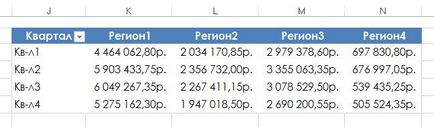
Fig. 172,1. Acest tabel pivot va fi deconectat de la sursa de date
Urmați acești pași pentru a crea o copie decuplată a PivotTable.
- Selectați celulele din tabelul pivot (B3: F9 în acest exemplu) și apăsați Ctrl + C pentru a copia intervalul.
- Executați comanda principal ► Clipboard ► Insert ► Introduceți valorile. Tabelul sumar va salva valorile, însă formatarea va dispărea (Figura 172.2).
Fig. 172.2. Tabelul sumar este deconectat, dar nu există opțiuni de formatare
Pentru a reveni la formatarea PivotTable, trebuie să efectuați doi pași suplimentari.
- Deschideți zona Clipboard. dând clic pe pictograma din colțul din dreapta jos al grupului. Principal ► Clipboard.
- Când este selectată tabela rezumativă deconectată, faceți clic pe clipboard corespunzător operației de copiere a PivotTable. Acesta va fi ultimul element, dacă nu ați copiat altceva.
Ca rezultat, tabela pivot rămâne separată de sursa de date, însă își păstrează formatul anterior.
Articole similare
-
Cum se afișează timpul de tabel excelent de peste 24 de ore - trucuri și trucuri în Microsoft Excel
-
Cum de a face excel să vadă valorile celulelor - trucuri și trucuri în Microsoft Excel
-
Cum se utilizează fișierul Excel ca sursă de date în rapoartele rapide
Trimiteți-le prietenilor: